Word插入PDF显示不完整 嵌入文件显示问题处理
时间:2025-07-17 | 作者: | 阅读:0word插入pdf显示不完整通常由字体、版本兼容性或嵌入方式引起。1.检查pdf本身是否完整,若存在问题需重新生成;2.确保系统安装了pdf所用字体,或尝试将pdf转为图片插入;3.选择“插入图片”而非“插入对象”,避免阅读器兼容问题;4.更新word至最新版本以提升兼容性;5.使用pdf优化工具简化文件结构;6.如仍无效,可将pdf转换为文本或图片格式插入。通过上述步骤可有效解决显示不全问题。

Word插入PDF显示不完整通常是因为字体、版本兼容性或嵌入方式的问题。解决这个问题需要检查字体设置、更新软件版本,并尝试不同的嵌入方法。

解决方案:
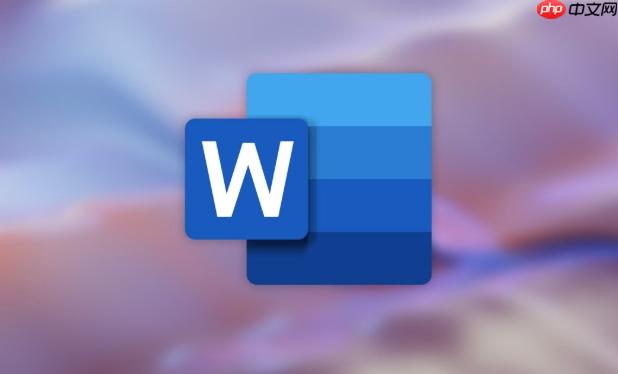
首先,确认PDF文件本身没有问题。用Adobe Acrobat或其他PDF阅读器打开,检查内容是否完整。如果PDF本身就缺失内容,那问题就出在PDF文件的创建过程,需要重新生成PDF。
接下来,在Word中尝试以下步骤:
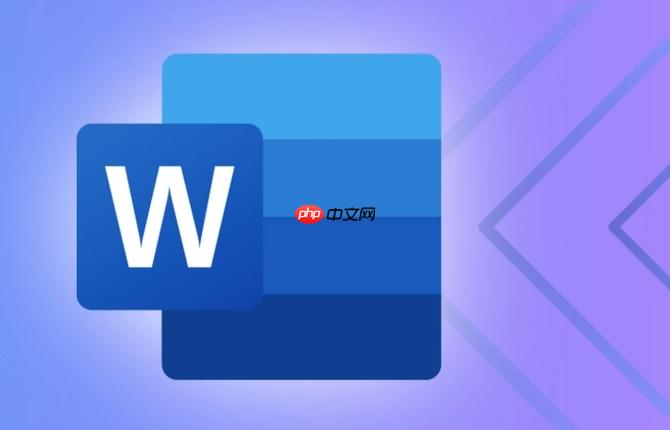
字体检查: 确保PDF中使用的字体在你的电脑上已安装。如果缺少字体,Word可能会用替代字体显示,导致排版错乱,甚至内容缺失。可以尝试将PDF转换为图片格式插入,虽然会损失一些可编辑性,但能保证显示效果。
对象嵌入方式: Word插入PDF时,可以选择“插入对象”或者“插入图片”。“插入对象”会将PDF作为一个整体嵌入,依赖于系统中的PDF阅读器。如果阅读器版本过低或者存在兼容性问题,就可能显示不完整。尝试选择“插入图片”方式,虽然不能直接编辑PDF内容,但能保证显示效果。
Word版本: 较低版本的Word可能对PDF的兼容性较差。尝试更新到最新版本的Word,或者使用更高版本的Word打开文档。
打印预览: 在打印之前,先进行打印预览,看看显示是否正常。有时候,屏幕显示和打印效果会有差异。
PDF优化: 有些PDF文件可能包含复杂的元素,导致Word处理起来比较困难。可以尝试使用PDF优化工具,对PDF文件进行优化,减小文件大小,简化内容。
转换为其他格式: 如果以上方法都无效,可以考虑将PDF转换为其他格式,例如图片或文本,然后再插入到Word中。虽然会损失一些排版信息,但至少能保证内容完整。
为什么Word插入PDF后字体会变?
Word插入PDF后字体发生变化,主要原因在于字体兼容性问题。PDF文件中使用的字体可能并未安装在你的电脑上,或者Word无法正确识别该字体。此外,PDF文件在创建时可能未正确嵌入字体,导致在其他系统中打开时字体被替换。解决这个问题的方法包括:
- 安装缺失字体: 找到PDF文件中使用的字体,并安装到你的电脑上。
- 嵌入字体: 在创建PDF文件时,确保选择“嵌入字体”选项。
- 转换为图片: 将PDF转换为图片格式插入Word,避免字体问题。
如何解决Word嵌入PDF文件后文件过大的问题?
Word嵌入PDF文件后,文件大小显著增加是一个常见问题。这是因为整个PDF文件被完整地嵌入到Word文档中。为了减小文件大小,可以考虑以下方法:
- 链接而非嵌入: 选择“链接到文件”而非“嵌入对象”,这样Word文档只会保存一个指向PDF文件的链接,而不是整个文件。
- 压缩PDF: 使用PDF压缩工具,减小PDF文件的大小。
- 插入部分内容: 如果只需要PDF文件中的部分内容,可以将这部分内容提取出来,单独插入到Word文档中。
- 转换为图片: 将PDF文件转换为图片格式插入Word,通常图片格式的文件大小会比PDF小。
Word中PDF对象显示为灰色方块怎么办?
Word中PDF对象显示为灰色方块,通常是由于以下原因:
- 缺少PDF阅读器: 确保你的电脑上安装了PDF阅读器,例如Adobe Acrobat Reader。
- Word插件问题: 某些Word插件可能与PDF对象显示冲突。尝试禁用这些插件,看看是否能解决问题。
- 显示设置: 检查Word的显示设置,确保“显示对象占位符”选项未被选中。
- 更新Word: 尝试更新到最新版本的Word,修复可能存在的Bug。
- 重新插入: 尝试删除并重新插入PDF对象。
如何在Word中插入可编辑的PDF?
直接在Word中插入可编辑的PDF通常比较困难,因为PDF本质上是一种固定格式的文件。然而,可以尝试以下方法:
- 转换为Word格式: 使用PDF转换工具将PDF文件转换为Word格式,然后直接编辑转换后的Word文档。但需要注意的是,转换过程可能会导致排版错乱。
- 使用OCR软件: 使用OCR(光学字符识别)软件识别PDF文件中的文字,然后将识别结果复制到Word文档中进行编辑。
- 在线PDF编辑器: 使用在线PDF编辑器,直接在网页上编辑PDF文件,然后将编辑后的内容复制到Word文档中。
为什么插入的PDF在打印时显示不清晰?
插入的PDF在打印时显示不清晰,可能是因为以下原因:
- 分辨率问题: PDF文件的分辨率较低,导致打印时图像模糊。
- 打印设置: 检查打印设置,确保选择较高的打印质量。
- 图片格式: 如果PDF是以图片格式插入的,可能会因为图片压缩导致打印不清晰。尝试插入矢量格式的PDF,或者提高图片分辨率。
- 打印机驱动: 更新打印机驱动程序,确保驱动程序与Word和PDF文件兼容。
来源:https://www.php.cn/faq/1412488.html
免责声明:文中图文均来自网络,如有侵权请联系删除,心愿游戏发布此文仅为传递信息,不代表心愿游戏认同其观点或证实其描述。
相关文章
更多-

- WPSOCR识别无限次 WPS Office会员特权免广告使用
- 时间:2025-07-29
-

- 专业PPT成品展示网站 高质量PPT方案参考
- 时间:2025-07-29
-

- office2010表格行高默认值 word表格列宽根据窗口自动调整
- 时间:2025-07-29
-

- Excel数据透视表缩进 Excel报表内容缩进调整指南
- 时间:2025-07-28
-

- Office语法检查增强版 多语种纠错终身免广告
- 时间:2025-07-28
-

- word2010表格行高精确设置 excel表格多列等宽调整步骤
- 时间:2025-07-28
-

- office365表格行高自适应 wps文字表格列宽固定值修改方法
- 时间:2025-07-28
-

- 成品PPT案例分享平台 可直接使用PPT资源
- 时间:2025-07-28
精选合集
更多大家都在玩
大家都在看
更多-

- 合成神龙小游戏推荐
- 时间:2026-01-15
-

- 傻子网名男生两个字霸气(精选100个)
- 时间:2026-01-15
-

- 千年寻仙追杀仇人攻略
- 时间:2026-01-15
-

- 空灵诗篇商店换购教程
- 时间:2026-01-15
-

- 支付宝怎么发送口令红包?支付宝发送口令红包的方法
- 时间:2026-01-15
-

- 玉茗茶骨第4集剧情介绍
- 时间:2026-01-15
-
- 抖音切片是怎么赚钱的?
- 时间:2026-01-15
-

- 好听昵称唯美男生霸气网名(精选100个)
- 时间:2026-01-15


![《这是我的土地》 v1.0.3.19014升级档+未加密补丁[ANOMALY] v1.0.3.19014](https://img.wishdown.com/upload/soft/202601/04/1767522369695a4041041f4.jpg)




![《海港物语》 v1.2.0升级档+未加密补丁[TENOKE] v1.2.0](https://img.wishdown.com/upload/soft/202601/15/176846413069689f02db6a0.jpg)




